كيفية تمكين المصادقة الثنائية لـ Microsoft Office 365
مايكروسوفت أوفيس الأمان / / March 17, 2020
تاريخ آخر تحديث

يمكن لمستخدمي Office 365 الحصول على مصادقة من خطوتين باستخدام ميزة المصادقة متعددة العوامل لـ Microsoft Azure. إليك كيفية تمكينه.
في هذه المقالة ، سنوضح لك كيفية إعداد المصادقة متعددة العوامل (المعروفة أيضًا بالمصادقة الثنائية) في Office 365.
لقد ركزنا على توثيق ذو عاملين كثيرًا مؤخرًا ولسبب وجيه. إن خطر تعرض معلوماتنا الشخصية للخطر هو خطر حقيقي - إذا ياهو! يمكن أن يتم اختراق Dropbox ، ثم يمكن لأي شخص ذلك - وتكون مزايا الأمان للمصادقة الثنائية قوية وسهلة التنفيذ. يقدم معظم مزودي الخدمة الرئيسيين عبر الإنترنت المصادقة ذات العاملين (تسمى أحيانًا المصادقة 2FA أو متعددة العوامل) ، ولا يختلف Microsoft Office 365. بالطبع ، المصادقة ذات العاملين لن تجعلك آمنًا بنسبة 100٪ من المتسللين أكثر من ارتداء حزام الأمان أثناء القيادة على الطريق السريع ، ستجعلك آمنًا بنسبة 100٪ من حادث سيارة. لكن نسبة التخفيف من المخاطر إلى الإزعاج عالية جدًا ، ويجب أن تكون الخطوة الإضافية منطقية.
إليك مدى سهولة إعداد المصادقة الثنائية في Office 365.
للمسؤولين: تمكين ترخيص Azure متعدد العوامل على شبكتك
قبل أن يتمكن مستخدمو Office 365 الفرديون من البدء في استخدام المصادقة متعددة العوامل ، يجب على مسؤول الشبكة تمكينها. إذا كنت مسؤول الشبكة ، فإليك ما عليك القيام به.
قم بتسجيل الدخول إلى Office 365 ، ثم افتح مركز إدارة Office 365. انقر أكثر –> إعداد مصادقة Azure متعددة العوامل.
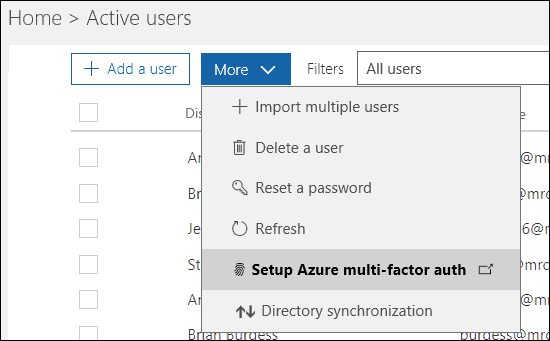
ستعرض الشاشة التالية كل مستخدم وحالة المصادقة المتعددة العوامل الخاصة به. حدد المستخدم (المستخدمين) الذي تريد تمكينه وانقر ممكن.
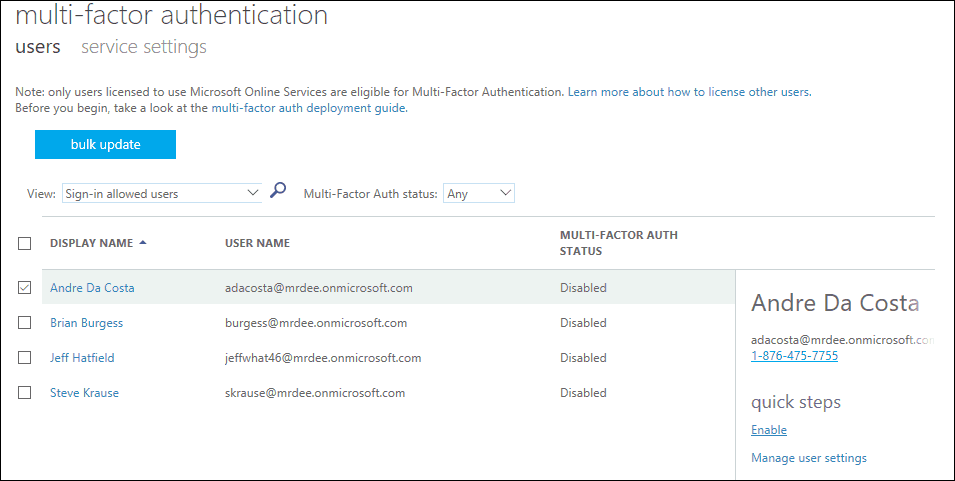
بالنسبة للمستخدمين: قم بإعداد المصادقة متعددة العوامل في Office 365
بمجرد أن يقوم المشرف بتمكين المصادقة متعددة العوامل ، يتحكم المستخدم في عملية الإعداد.
إطلاق أي من خدمات Office 365 تستخدمه ثم ابدأ تسجيل الدخول. سيخطرك Office 365 بأن 2FA ممكّن الآن على حسابك ويجب عليك المتابعة لإعداده قبل المتابعة. لأغراض هذه المقالة ، سأستخدم تطبيق SharePoint لنظام التشغيل iOS.
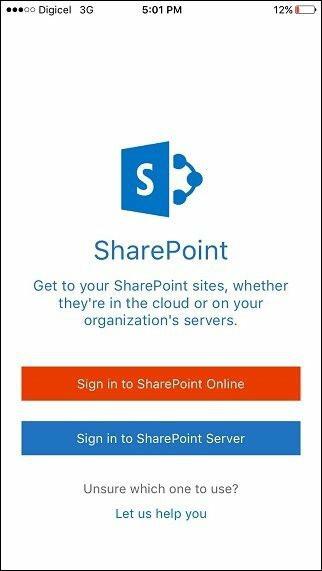
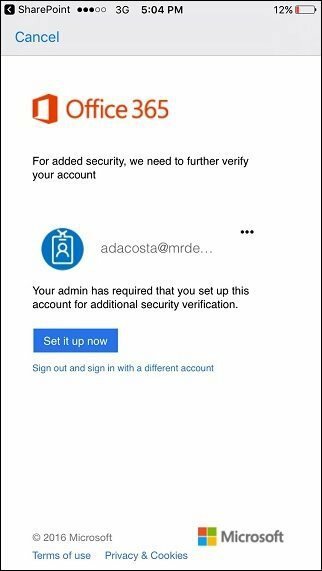
اختر طريقة التحقق المناسبة ، سواء عبر البريد الإلكتروني أو الهاتف. ذهبت برسالة نصية. صنبور اتصل بي ثم انتظر وصول رمز التحقق.
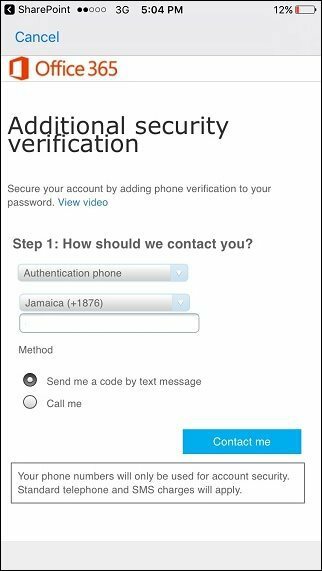
بمجرد استلام رمز التحقق ، أدخله ، واضغط على تحقق ثم اضغط منجز لإكمال العملية.
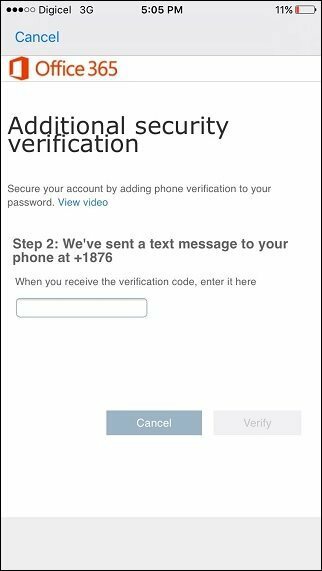
لاحظ أن بعض تطبيقات Office 365 لسطح المكتب لا يمكنها استخدام الهاتف لتأمين حسابك. يشمل ذلك Microsoft Office و Outlook و Apple Mail. لتطبيقات مثل هذه ، ستحتاج إلى إنشاء كلمة مرور التطبيق كبديل لحساب العمل أو البريد الخاص بك. سيوفر لك Office 365 ارتباطًا لإنشاء كلمة مرور التطبيق. قم بزيارتها قبل النقر منجز.
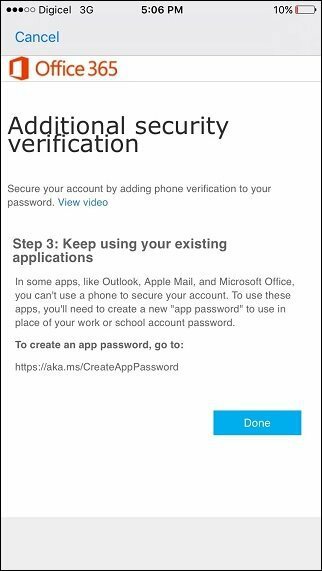
وهذا كل شيء. بمجرد إعداد 2FA على تطبيق Office 365 واحد ، سيتم التحقق من جهازك لجميع تطبيقات Office 365 ، نظرًا لأنهم جميعًا يستخدمون نفس بيانات اعتماد تسجيل الدخول. من خلال تمكين 2FA ، ستتلقى طبقة حماية إضافية من أي شخص يحاول الوصول إلى ملفاتك الشخصية أو ملفات العمل أو الرسائل من جهاز غير مصرح به. إذا كنت مهتمًا بمزيد من خيارات الأمان لخدمات Microsoft ، فراجع موقعنا مقالة Microsoft Authenticator لنظام iOS.

